Как включить сон в windows vista
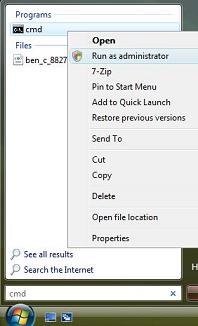
Описание проблемы
При попытке включения режима гибернации на компьютере с системой Windows Vista может возникнуть одна или несколько из указанных ниже проблем.
- Параметр Гибернация недоступен в меню «Электропитание» меню Пуск
 .
. - Параметр Гибернация недоступен в диалоговом окне Завершение работы Windows.
Примечание. Чтобы открыть диалоговое окно Завершение работы Windows, нажмите клавиши ALT+F4.
- Параметр Гибернация недоступен в меню кнопки питания, которое появляется на защищенном рабочем столе.
Примечание. Доступ к этому меню на защищенном рабочем столе появляется при выходе из системы Windows Vista.
Если для решения проблемы требуется помощь, перейдите к разделу «Помощь в решении проблемы». Если вы предпочитаете решить проблему самостоятельно, перейдите к разделу Самостоятельное решение проблемы.
Помощь в решении проблемы
Примечание. Если компьютер не поддерживает функцию «Гибернация», ее нельзя включить. Чтобы определить, поддерживает ли компьютер функцию гибернации, обратитесь к разделу Дополнительные сведения.
Чтобы устранить проблему автоматически, щелкните ссылку
Устранить проблему Затем нажмите кнопку
Запуск в
диалоговом окне Загрузка файла и следуйте инструкциям мастера.
Примечание. Чтобы можно было включить файл гибернации, объем свободного места на жестком диске должен быть как минимум равен объему физической памяти компьютера. В противном случае при запуске исправления появится указанное ниже сообщение об ошибке.
Исправление не применимо к этой системе.
Примечание. Интерфейс этого мастера может быть доступен только на английском языке, однако автоматическое исправление можно выполнить и в других языковых версиях Windows.
Примечание. Если скачивание выполняется не с того компьютера, на котором выявлена проблема, можно сохранить автоматическое исправление на устройство флэш-памяти или компакт-диск, чтобы запустить его на нужном компьютере.
Чтобы проверить, удалось ли устранить проблему, перейдите к разделу Проблема устранена?
Самостоятельное решение проблемы
Эта проблема может возникать по одной из следующих причин:
- программа очистки диска удалила средство удаления файлов гибернации;
- компьютер не поддерживает функцию спящего режима;
- функция спящего режима отключена;
- включена функция гибридного спящего режима.
Примечание. При выборе параметра Сон в настройках электропитания компьютер переходит в гибридный спящий режим и создается файл гибернации. В этом случае функция Гибернация не отображается в параметрах питания при включении режима гибридного сна.
Чтобы устранить эту проблему, включите функцию гибернации с помощью средства PowerCfg. Для этого выполните указанные ниже действия.
Примечание. Если компьютер не поддерживает функцию «Гибернация», ее нельзя включить. Сведения об использовании средства PowerCfg для определения поддержки компьютером функции «Гибернация» см. в разделе «Дополнительная информация».
- Нажмите кнопку Пуск
 , введите запрос cmd в поле Начать поиск, щелкните правой кнопкой мыши пункт cmd.exe в списке Программы, а затем выберите команду Запуск от имени администратора.
, введите запрос cmd в поле Начать поиск, щелкните правой кнопкой мыши пункт cmd.exe в списке Программы, а затем выберите команду Запуск от имени администратора. При получении запроса на ввод пароля администратора или подтверждения введите пароль или нажмите кнопку Продолжить.
При получении запроса на ввод пароля администратора или подтверждения введите пароль или нажмите кнопку Продолжить. - В командной строке введите powercfg /hibernate on.
Дополнительная информация
Для определения того, поддерживает ли компьютер функцию «Гибернация», можно также использовать средство PowerCfg. Для этого выполните приведенные действия.
- Нажмите кнопку Пуск
 , введите запрос cmd в поле Начать поиск, щелкните правой кнопкой мыши пункт Командная строка в списке Программы, а затем выберите команду Запуск от имени администратора.
, введите запрос cmd в поле Начать поиск, щелкните правой кнопкой мыши пункт Командная строка в списке Программы, а затем выберите команду Запуск от имени администратора. При получении запроса на ввод пароля администратора или подтверждения введите пароль или нажмите кнопку Продолжить.
При получении запроса на ввод пароля администратора или подтверждения введите пароль или нажмите кнопку Продолжить. - В командной строке введите powercfg /a.
Инструмент управления питанием выдает результат, аналогичный приведенному ниже.
The following sleep states are available on this system: Standby ( S1 S3 ) Hibernate Hybrid Sleep
The following sleep states are not available on this system: Standby (S2)
The system firmware does not support this standby state.
Состояния спящего режима, перечисленные как доступные и недоступные, различаются в зависимости от оборудования компьютера.
Примечание. Если компьютер не поддерживает функцию «Гибернация», ее нельзя включить.
Дополнительные сведения см. в следующей статье базы знаний Майкрософт:
928897 После использования программы очистки диска функции гибридного спящего режима и спящего режима в системе Windows Vista могут стать недоступны
Источник
Published on Март 2, 2009 by Support · Комментариев нет
Новый режим работы в Windows Vista под названием «Sleep» сочетает в себе лучшее из режимов «Standby» и «Hibernate» Windows XP. «Sleep» сохраняет всю вашу работу (открытые программы, документы, размеры, положение открытых окон и т.д.) в оперативную память и на жесткий диск. После чего, ваш компьютер переходит в режим энергосбережения.
Если вы выключите компьютер (или случайно вытащите вилку из розетки) в спящем режиме («Sleep»), то при включении компьютера ничего не пропадет, и вы сможете вернуться к своей работе в том виде, в котором вошли в спящий режим.
Спящий режим
Следуйте в «Control Panel->Additional Options->Power Options» (Панель управления->Дополнительные настройки->Настройки питания) и выберете слева ссылку «Change when computer» (Изменить, когда компьютер). Тут можно выбрать период бездействия, после которого ваша Vista будет переходить в спящий режим. Можно вообще отказаться от перехода в режим «Sleep».

После установки параметров спящего режима, вы можете нажать кнопку «питание» на корпусе вашего компьютера, Vista сохранит текущее состояние компьютера в оперативную память и переведет компьютер в спящий режим. Такой же эффект вы получите, если нажмете на кнопку «питание» в меню Пуск.
После продолжительного времени бездействия Windows сохранит текущее состояние системы из оперативной памяти на жесткий диск и отключит подачу питания на компьютер (эффект будет как при выключении компьютера). Данные, которые сохранились на жесткий диск, теперь надежно защищены от полного отключения электропитания. Вы можете перенести компьютер, переключиться на другую розетку и т.д.
Выход из спящего режима происходит по нажатию одной из кнопок мыши или клавиатуры. Все ваши программы и документы будут открыты и находиться, в том состоянии, в котором были оставлены до перехода в «Sleep».
Заметим, что в данный момент далеко не все «железо» поддерживает новый спящий режим Windows Vista.
Источник: https://pro-networks.org
Смотрите также:
- Wds служба развертывания
- Развертывание vpn без домена
- Nat Windows 2003
- Ограничение времени выполнения хранимой процедуры oracle
- Уникальные шрифты
Tags: nat, Windows Vista, Windows XP
Если вы хотите прочитать предыдущие части этой серии статей, перейдите по ссылкам:
Проведение мониторинга Exchange 2007 с помощью диспетчера System … [+]
Введение
В этой статье из нескольких частей я хочу показать вам процесс, который недавно использовал для перехода с существующей среды Exchange 2003 … [+]
Если вы пропустили первую часть этой серии, пожалуйста, прочтите ее по ссылке Использование инструмента Exchange Server Remote Connectivity Analyzer Tool (Часть … [+]
Если вы пропустили предыдущую часть этой серии статей, перейдите по ссылке Мониторинг Exchange 2007 с помощью диспетчера System Center Operations … [+]
Если вы пропустили предыдущие части этой серии статей, перейдите по ссылкам:
Подробное рассмотрение подготовки Active Directory для Exchange 2007 (часть 1)
… [+]
If you missed the previous parts in this article series please read:
Exchange 2007 Install and Configuration from the command line (Part … [+]
Инструмент ExRCA
Текущий выпуск инструмента предоставляется только в целях тестирования и оснащен 5 опциями:
Тест подключения Outlook 2007 Autodiscover
Тест подключения Outlook 2003 RPC … [+]
Если вы хотите прочитать предыдущие части этой серии статей, перейдите по ссылкам:
Развертывание сервера Exchange 2007 Edge Transport (часть 1)
Развертывание … [+]
Если вы пропустили первую статью данного цикла, пожалуйста, перейдите по ссылке: Exchange 2007 Install and Configuration from the command line (Part … [+]
Если вы пропустили предыдущую часть этой серии статей, перейдите по ссылке Использование интегрированных сценариев Using Exchange Server 2007 – часть … [+]
Источник
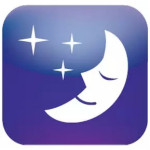 Любой сеанс работы за компьютером, во время которого может быть одновременно запущено несколько программ и открыто множество файлов, когда-нибудь обязательно завершается. В момент его возобновления не совсем удобно открывать все те же окна, но пользователи, которые знают, что такое спящий режим и активно его применяют, с успехом избегают подобных неудобств. Как? Все достаточно просто.
Любой сеанс работы за компьютером, во время которого может быть одновременно запущено несколько программ и открыто множество файлов, когда-нибудь обязательно завершается. В момент его возобновления не совсем удобно открывать все те же окна, но пользователи, которые знают, что такое спящий режим и активно его применяют, с успехом избегают подобных неудобств. Как? Все достаточно просто.
Спящий режим – что это
Режим пониженного потребления энергии, в который машина может перейти автоматически или по команде оператора, называется спящим. Хотя все ранее запущенные в системе процессы при этом останавливаются, полностью компьютер работать не прекращает, он находится в режиме ожидания. Когда осуществляется переход в спящий режим Windows, все данные о состоянии предыдущего сеанса сохраняются в оперативной памяти устройства. Заново включая ПК, пользователь может приступить к работе со всеми ранее открытыми файлами и программами уже через несколько секунд. Почему так? Потому что отсутствует необходимость загрузки компьютера с нуля.
Если машина работает под управлением Windows 7 или 8, XP или Vista, существует также возможность использовать режим гибернации или гибридный. Они отличаются от спящего. В чем разница? Если ПК находится в режиме сна, данные о состоянии предыдущего сеанса хранятся в ОЗУ, если это гибернация – такая информация временно хранится на жестком диске в файле hiberfil.sys. Этот файл создается системой автоматически и располагается в корневой папке раздела, на который инсталлирована ОС. При использовании гибридного режима данные сохраняются и в оперативной памяти, и на винчестере.
Как перевести ПК в режим пониженного энергопотребления
Если пользователь желает осуществить переход в спящий режим Windows вручную, он должен сделать следующее:
- Нажать на кнопке “Пуск”;
- Навести курсор на стрелочку возле кнопки “Завершение работы”;
- Щелкнуть на пункте “Сон”.
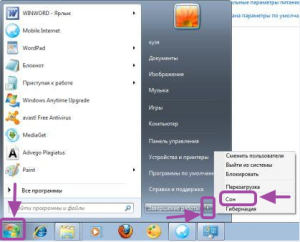
Воспользовавшись функционалом системы, ее можно настроить так, что компьютер будет переходить в состояние пониженного потребления энергии автоматически через указанный промежуток времени. Для этого нужно лишь знать, как настроить спящий режим Windows через панель управления. Здесь также все просто. На первом шаге – входим в ПУ, выбираем “Система и безопасность”.
В разделе “Электропитание” находим ссылку, после щелчка на которой, переходим к выбору временного интервала.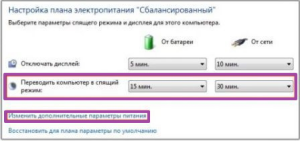
На следующем шаге все интуитивно понятно, как настроить спящий режим Windows так, как желает пользователь (через сколько часов или минут ПК должен отправляться “спать” автоматически): выбираем значение из выпадающего списка. По завершению указанных действий сохраняем изменения.
Настроить можно и дополнительные параметры режима. Для этого:
- Выбираем “Электропитание” в панели управления;
- Выбираем план питания, который нужно настроить, щелкаем по “настройке”;
- Щелкаем на плюсике возле “Сон”, устанавливаем требуемые параметры, сохраняем изменения.
Если пункт “Сон” недоступен
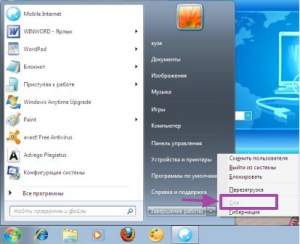
Выполнить все указанные действия не составит труда, если спящий режим включен по умолчанию. К сожалению, сложиться может и по-другому. Пример: пункт в меню есть, но он недоступен. Здесь необходимо узнать причины сложившейся ситуации. Как это сделать? Все просто:
- Щелкаем правой кнопкой мыши на “Пуск”;
- В поле поиска вводим cmd;
- В командной строке прописываем powercfg /a;
- Жмем клавишу Enter.
В появившемся окне читаем системное сообщение, выполняем требуемые действия.
Отключение
Не лишним будет знать не только метод включения, но и то, как отключить спящий режим Windows. Делается это с помощью командной строки:
- На первом шаге – выбираем папку “Стандартные” в меню “Пуск”;
- Правой кнопкой манипулятора щелкаем на “Командная строка”;
- Запускаем ПО от имени администратора;
- В открывшемся окне вводим команду powercfg /h off, жмем Enter.
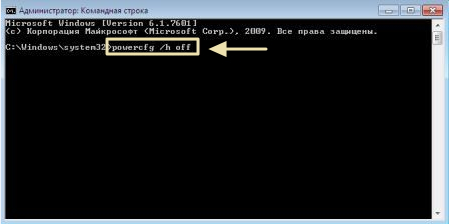
Теперь, если пользователь наведет курсор на стрелочку возле “Завершение работы”, он не увидит пункт “Сон”.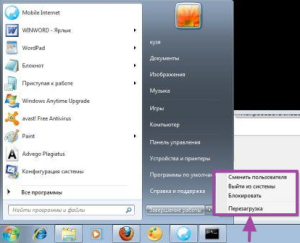
Как отключить спящий режим Windows, таким же методом, используя командную строку, его можно и включить. Для этого нужно вместо команды powercfg /h off ввести powercfg /h on.
Как видите ничего сложного в том, чтобы включить или отключить спящий режим Windows нету. Так же ничего сложного нет и в его настройке и изменении дополнительных параметров. Если же у Вас появились какие-нибудь вопросы по данной теме, то можно написать об этом в комментариях ниже.
Источник
Наверяка многие из вас недоумевают по поводу режима гибернации в Windows Vista. Как же получается, что в настройках он включен, а в меню Start, однако, недоступен? Попробуем разобраться и решить эту мелкую проблему.
Судя по некоторым зарубежным форумам, данная проблема заботит значительное количество пользователей. Проблема состоит в том, что опция Hibernate не отображается во всплывающем окошке выключения в меню Start.
В базе знаний на сайте Microsoft Support есть даже отдельная статья, посвященная данной проблеме. Собственно, сама проблема состоит в том, что функция гибридного спящего режим и гибернации в Windows Vista становится недоступной после использования утилиты Disk Cleanup/Очистка диска
Симптомы:
После использования утилиты Disk Cleanup/Очистка диска в Windows Vista вы можете наблюдать следующие симптомы:
- В настройках электропитания отсутствует опция Hibernate.
- При использовании спящего режима компьютер не может восстановить свои настройки, если в момент сна было отключено питание.
Причина
Данная проблема появляется после того, как с помощью инструмента Disk Cleanup Tool удаляется файл гибернации. Однако, именно файл гибернации позволяет использовать в Windows Vista режим гибернации и гибридного сна.
Когда файл гибернации удален и включен режим гибридного сна, a состояние открытых документов и запущенных приложений не может быть сохранено на жесткий диск при использовании спящего режима Windows Vista. Кроме того, если питание в момент сна отключается, то запущенные приложения и открытые документы восстановлению не подлежат, то есть любая несохраненная работа будет утеряна.
Решение
Чтобы решить данную проблему в Windows Vista, выполните в консоли команду powercfg -h on, что позволит вам активировать режимы гибернации и гибридного сна. Следуют выполнить следующие действия:
1. Следуйте в меню Start/Меню , выберите All Programs/Все программы и далее Accessories/Стандартные.
2. Щелкните правой кнопкой по утилите Command Prompt и выберите Run as administrator/Запустить от лица администратора, вводите powercfg -h on и нажмите ENTER.
Подвержены:
- Windows Vista Enterprise 64-bit edition
- Windows Vista Home Basic 64-bit edition
- Windows Vista Home Premium 64-bit edition
- Windows Vista Ultimate 64-bit edition
- Windows Vista Business
- Windows Vista Business 64-bit edition
- Windows Vista Enterprise
- Windows Vista Home Basic
- Windows Vista Home Basic Beta
- Windows Vista Home Premium
- Windows Vista Starter
- Windows Vista Ultimate
В данной статье из базы знаний совершенно не указано про то, что пользователи жалуются и на то, что в меню Start опции Hibernate попросту нет. Вообще стоит отметить, что кнопка Shutdown в Windows Vista сделана не очень удобно: разработчики попытались сделать ее дружественной по отношению к пользователям, но у пользователей такого впечатления о кнопке Shutdown так и не сложилось.
Перво-наперво следует разобраться в существующих в Windows Vista режимах электропитания. Их три: Sleep/Спящий, Hybrid Sleep/Гибридный, Hibernate/Гибернация.
Sleep: Режим Sleep представляет собой режим энергосбережения., при котором все открытые документы и запущенные приложения хранятся в памяти и при выходе из данного режима компьютер моментально готов к работе. Помещение компьютера в режим сна — это практически тоже самое, что и нажатие на кнопку Pause на вашем DVD-проигрывателе: компьютер при нажатии этой кнопки замирает, но при повторном нажатии мгновенно готов к работе.
Hybrid sleep: аналогичен режиму Sleep, но в отличие от простого входа в режим пониженного потребления питания и хранения информации о запущенных программах и открытых документах-в памяти, но также сохраняет эту информацию на жесткий диск, что в случае отключения электропитания данные могут быть с легкостью восстановлены.
Hibernate: гибернация — это режим энергоснабжения, при котором все открытые документы и приложения сохраняются на жесткий диск, и только после этого питание компьютера отключается. Когда вы хотите вернуться к работе, компьютер выходит из режима гибернации в считанные секунды и восстанавливает ранее сохраненные документы и приложения. Изо всех имеющихся в Windows режимов энергоснабжения, гибернация требует наименьшее количество электроэнергии (ну а как же, ведь это единственный режим, полностью отключающий питание компьютера).
Как же вернуть опцию режима Hibernate обратно в список опций выключения из меню Start?
Идем в меню Start и набираем power options (обычно хватает слова «power») и в результатах поиска находим Power Options. Не забывайте, что для внесения изменений в настройки электропитания, вам потребуются администраторские привилегии, поэтому при выборе из результатов поиска щелкайте на Power Options правой кнопкой и выбирайте Run as administrator/Запустить от имени администратора.

После появления окна с настройками электропитания разверните меню Sleep Options и отыщите пункт Allow Hybrid Sleep/Позволить использование режима гибридного сна. Убедитесь, что гибридный сон ОТКЛЮЧЕН.
Сохраните изменения (щелкаем Apply и OK при выходе из настроек электропитания).
Теперь выполним то, что рекомендует сделать на своей страничке Microsoft. Снова идем в меню Start, набираем в поисковом поле cmd, запускаем ее в режимп администратора (Run as administrator).
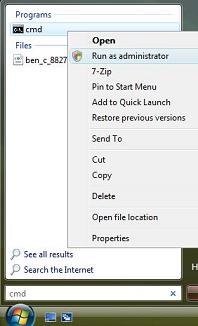
В консоли следует набрать powercfg -h on и нажать ENTER. Закройте все приложения, сохраните открытые документы и перезагрузите компьютер. В следуйщий раз, когда вы загрузите Windows Vista, в меню Start появится опция Hibernate.

А что произойдет с режимом Hybrid Sleep?
Получается, что если вы желаете, чтобы в меню Start появилась опция Hibernate, то у вас не будет иного выбора, как отключить Hybrid Sleep! Почему? Меня спрашивать не надо, спросите лучше у Microsoft.
Обратите внимание, что режим Hybrid Sleep не отключает режим Hibernate, поэтому вы и дальше можете использовать режим Hibernate.
Если вы решите снова включить режим Hybrid Sleep и вы хотите иметь быстрый доступ к кнопке Hibernate (опции), можно создать ярлык на рабочем столе. Для этого следуйте в меню Start и набирайте в поле для поиска «shutdown /h» (без кавычек). На найденном результате shutdown /h щелкните правой кнопкой мыши и выберите из меню опцию Send to/Отправить -> Desktop (create shortcut)/Рабочий стол (создать ярлык). А нажав ENTER после того, ак вы набрали в меню Start фразу shutdown /h, вы поместите систему в режим гибернации, при этом ни появится ни диалог UAC, ни иной диалог подтверждения.

Источник

